Maga a program iTunes az egyik leginkább nélkülözhetetlen alkalmazás az iPhone számára.
Ezzel zenét, filmeket, klipeket, csengőhangokat és még sok mást tölthet le telefonjára. És vásároljon mindenféle játékot, programot és alkalmazást, amelyet az online áruház kínál App Store.
Maga a cikk a regisztráció módjáról szól iTunes (App) Store, de ehhez annak telepítenie kell, aki nem rendelkezik ezzel a programmal. Legtöbb legújabb verziója innen töltheti le hivatalos weboldal vagy kattintással (iTunes 9.1.1 Windows XP, Vista és Windows 7 esetén) .
Figyelem! Telepítéskor legyen óvatos, törölnie kell a következőket: "automatikus szinkronizálás (frissítés)":
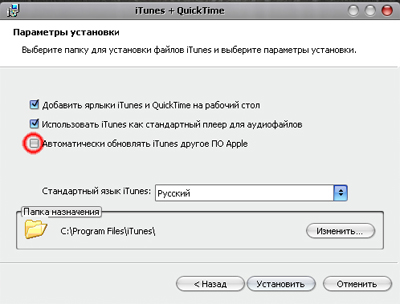
(mert az iTunes-hoz való első csatlakozáskor, ha nincs ideje törölni a jelölőnégyzetet, elindul az automatikus szinkronizálás, ami nemkívánatos eredményhez vezethet!)
Tehát a regisztráció menete:
Menjünk a iTunes Store(App Store) (a program bal oldalán található listában, ugyanott, ahol a lehetőségek: zene, filmek stb.):

Figyelem: Ez az üzlet csatlakozik a böngészőhöz "Internet Explorer", Győződjön meg róla, hogy működőképes (ez arra az esetre vonatkozik, ha az iTunes Store nem nyílik meg).
A jobb oldali panelen találunk egy alkalmazást ingyenes csomagokkal (“ Ingyenes alkalmazások", az ingyenes azt jelenti, hogy ingyenes), a legújabb 10 új termék megjelenik a kezdőképernyőn. Kattintson a " Összes megtekintése"Megnyithatja a 100 legújabb kínált csomagot, ezek játékok, programok, segédprogramok és egyebek.
Kiválasztjuk a minket érdeklő alkalmazást, példaként vesszük a „Scanword of the day”-t, kattintson a névre, megjelenik a játék leírása:

Látjuk a gombot " Töltse le az alkalmazást", kattintson, megjelenik a táblázat:

kattintson a " Hozzon létre egy új fiókot", ahol a kezdőképernyő lesz" Üdvözöljük az iTunes Store-ban»:

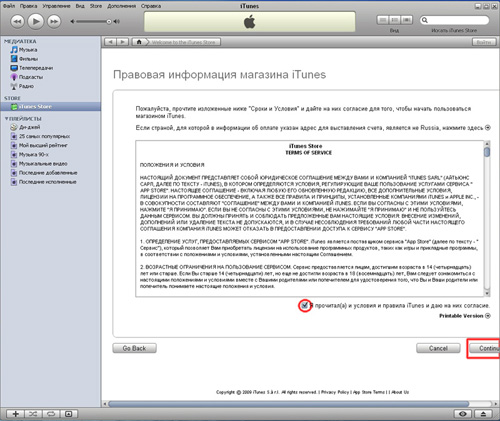
Ahol, anélkül, hogy elfelejtené bejelölni a négyzetet, hogy mindennel egyetért, kattintson a „ Folytatás».
Megjelenik egy űrlap, amelyet ki kell töltenie:
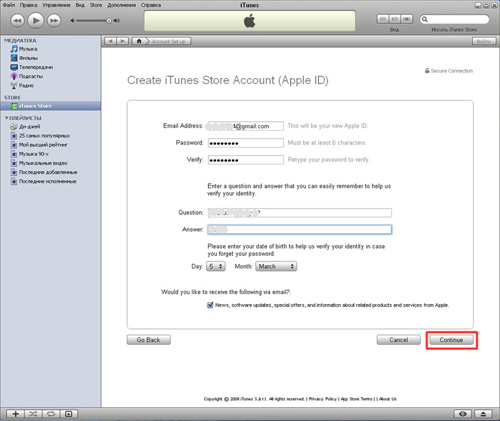
Írja be e-mail címét, állítsa be az iTunes jelszavát, töltse ki a kérdést és a választ (figyelmeztetjük, hogy a kérdést és a választ a következő címre kell írni) angol).
Ha elkészült, kattintson a „ Folytatás».
Ezután megjelenik egy táblázat, ahol ki kell választania, hogy melyik kártyával fog fizetni, ha nincs kártya, jelölje be a „ Egyik sem»:

Figyelmeztetés: gomb " Egyik sem"csak akkor lesz elérhető, ha a regisztráció legelején megadtad az ingyeneseket ( ingyenes) alkalmazások.
Kitöltjük a táblázatot, ahol angolul megadja adatait (vezetéknév, keresztnév, cím, irányítószám, telefon...) és rákattintunk a „ Folytatás».
Ezután megjelenik egy nyitóképernyő, ahol az lesz írva, hogy az iTunes-tól levelet küldtek az e-mail-címére, ahol a linkre kattintva megerősíti fiókját. Javasoljuk, hogy böngészőben nyissa meg a hivatkozást" Internet Explorer", A következővel: " Mozilla Firefox", "Opera" stb. problémák merülhetnek fel.
Minden úgy van, ahogy tetted – regisztrálva vagy, de csak vásárolni tudsz démon fizetett pályázatok. Ehhez nyissa meg az iTunes (App) Store-t is, majd az „Ingyenes alkalmazások” szakaszban válassza ki a kívánt alkalmazást, és nyomja meg az „Alkalmazás letöltése” gombot.
Ezután, ha vásárolt egy jogosult hitelkártyát, amelyet az iTunes igényel, módosíthatja fiókját és vásárolhat fizetett alkalmazások.
Ehhez, amikor csatlakozott az iTunes Store-hoz, a jobb oldali panelen megtaláljuk a sajátját fiókot:

Belépünk, megjelenik egy táblázat az adataival, a vásárlói státusz módosításához kattintson a „ Fizetési adatok szerkesztése»:
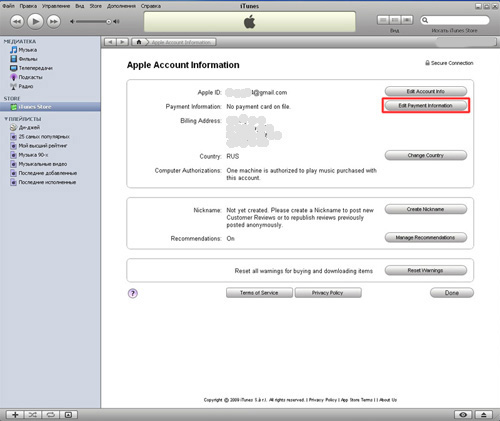
Megjegyzés: Regisztráció után (hitelkártyával a fizetéshez) fizetős programok vagy anélkül), mehet ide az iPhone-od az App Store-ban, és vásároljon elérhető alkalmazásokat.
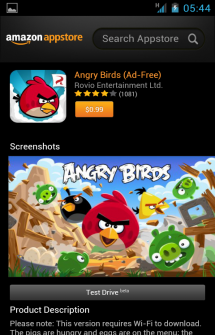
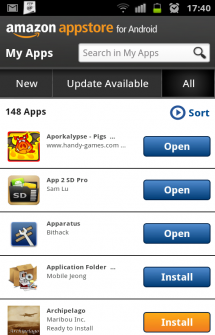
Egy Android alkalmazásbolt-kliens az Amazon-tól A plusz az, hogy minden fizetős alkalmazás teljesen ingyenesen letölthető. A regisztrációhoz jobb a Gmail használata.
Regisztráció részletei
A regisztrációhoz megadott cím:
Groz-Beckert USA, Inc.
3480 Lakemont Blvd.
Fort Mill, SC 29708-9243
Amerikai Egyesült Államok
Levelezési cím
P.O.Box 7131
Charlotte NC 28217
Amerikai Egyesült Államok
Telefon: +1 803 548 4769
Fax: +1 803 548 3544
Hitelkártya számok
:
Ezek a számok hivatalos tesztszámok!
Master Card (16 számjegyű) 5105105105105100
Master Card (16 számjegyű) 5555555555554444
Visa (13 számjegy) 4222222222222
Vízum (16 számjegy) 4111111111111111
Visa (16 számjegy) 4012888888881881
American Express (15 számjegyű) 378282246310005
American Express (15 számjegyű) 371449635398431
Amex Corporate (15 számjegy) 378734493671000
Dinners Club (14 számjegy) 38520000023237
Dinners Club (14 számjegy) 30569309025904
Fedezze fel (16 számjegyű) 6011111111111117
Fedezze fel (16 számjegyű) 6011000990139424
JCB (16 számjegyű) 3530111333300000
JCB (16 számjegyű) 3566002020360505
Fizetős alkalmazásokat szeretnék vásárolni és letölteni
Válasz: 1. lépés: Rendelkeznie kell egy teszthitelkártyával, ezzel a hitelkártyával ingyenes alkalmazásokat tölthet le az Amazon AppStore telefonos alkalmazáson keresztül, ehhez állítsa be ezt a tesztkártyát az Amazon fiókjában a böngészőn keresztül az alapértelmezett hitelkártyaként. vásárlások.
2. lépés: Vegye ki, és adja hozzá hitelkártyáját pénzzel további kártyaként Amazon-fiókjához, vagy használja QIWI Visa Virtuális, itt olvashat bővebben: http://visa.qiwi.ru. Alapértelmezés szerint hagyja el a tesztkártyát (lásd az 1. lépést)
3. lépés Például Plants vs Zombies-t szeretne vásárolni - menjen a telefonos alkalmazásba, és kattintson a vásárlás gombra, a letöltés elindul, de ekkor megjelenik egy hibaüzenet, kattintson az OK gombra, és zárja be az alkalmazást a telefonon.
4. lépés: Jelentkezzen be a Gmail- oda küldik az Amazon levelét - kövesse a levélben található linket
5. lépés: Megjelenik egy oldal – írja be felhasználónevét és jelszavát, majd kattintson a Belépés gombra
6. lépés Következő lépésként kattintson a Kattintson a Megrendelés szerkesztése gombra a folytatáshoz a tetején – a sárga gomb a rendelési információk feletti oldalon
7. lépés: Menjen az oldalra - 2 kártya van (egy tesztkártya és egy pénzt tartalmazó kártya) - és jelölje meg a kártyán, amelyen van pénz, kattintson a Folytatás gombra.
8. lépés Következő lépésként kattintson a Használja ezt a címet elemre
9. lépés: Megjelenik egy oldal, amely leírja a megrendelését, bezárhatja vagy összecsukhatja.
10. lépés: Ellenőrizze újra a Gmail-fiókját – egy levélnek kell megérkeznie – a levélben az áll, hogy Köszönjük megrendelését! lent pedig a levélben az van írva A következő az elem már elérhető. A tiédtől mobil eszközön, nyissa meg az Amazon Appstore-ot, és kattintson a Saját alkalmazások elemre az új alkalmazás letöltéséhez.
11. lépés: Lépjen a telefonhoz tartozó Amazon AppStore alkalmazásba, kattintson a Saját alkalmazások elemre, majd az Új szakaszra (kattintson a Frissítés gombra), meg kell jelennie a megvásárolt alkalmazásnak, kattintson a Telepítés gombra, az alkalmazás letöltődik, majd telepíti és futtassa.
Jó vásárlást mindenkinek!
Kérdés: INGYENES FIZETETT alkalmazásokat szeretnék
Válasz: Kövess ingyenes verziók fizetős alkalmazásokat az Amazonon, és töltse le őket, vagy használja az internetet, és töltse le a szükséges alkalmazásokat az internetről.
Kérdés: NEM töltök le alkalmazásokat az Amazon AppStore-ból a számítógépemen keresztül
Válasz: Használja a telefonos alkalmazást
Kérdés: Egy üzenet jelenik meg – az Amazon AppStore nem érhető el ebben a régióban, egy üzenet jelenik meg a körzetszámmal kapcsolatban
Válasz: Valószínűleg az Amazon-on való regisztráció során olyan adatokat adtál meg, amelyeket helyesnek gondolsz, de valamiért az Amazonnak úgymond nem tetszik. Lásd a választ a fenti bekezdésben Ingyenes alkalmazásokat szeretnék letölteni, indítsa el új fiók, kövesse az utasításokat.
Kérdés: nincs hitelkártyám, de fizetős alkalmazásokat szeretnék vásárolni. Van hitelkártyám, de nem tudok vele fizetős alkalmazásokat vásárolni, mindent a fenti bekezdésben leírtak szerint csináltam, fizetős alkalmazásokat szeretnék vásárolni és letölteni.Van hitelkártyám, szeretnék fizetős alkalmazásokat vásárolni, de NEM szeretném kiadni ezeket a bankkártya adatokat.
Kérdés: Nekem minden úgy működik, ahogy kell, az alkalmazás letöltődött, de amikor megpróbálom telepíteni/megnyitni egy hibaüzenet jelenik meg
Válasz: Távolítsa el az alkalmazást a telefonjáról, ha telepítve van, töltse le újra az Amazon AppStore-ból, és telepítse.
Kérdés: Mindig szükség van internetre az Amazon AppStore-ból letöltött játékokhoz?
Válasz: Nem, nem mindig, ha letöltötte és telepítette az alkalmazást, akkor az internet bekapcsolása nélkül is használhatja, feltéve, hogy az Amazon AppStore alkalmazás telepítve van a telefonjára.
Töltse le az Amazon Appstore alkalmazást Androidra az alábbi linket követheti.
Fejlesztő: Amazon
Platform: Android 2.1 és újabb
Interfész nyelve: angol
Állapot: Ingyenes
Gyökér: Nem szükséges
Hogyan lehet letölteni az App Store-t iPhone-ról
Azonnal jegyezzük meg, hogy az áruház alkalmazás már az eszközön van, ezért helyesebb lenne az „alkalmazás letöltése az App Store-ból” kifejezést használni. Az áruházba való bejelentkezéshez Apple ID azonosítóját kell használnia. Regisztrálhatja számítógépéről és eszközéről is. Kívül, fiókot Hitelkártyával vagy anélkül is használható. A második esetben töltsön le minden ingyenes alkalmazást még a regisztráció megkezdése előtt.
Az azonosító létrehozásához kattintson a „Bejelentkezés” gombra. Most lépjen tovább a regisztrációhoz. Pontos adatokat adjon meg magáról és telefonszámáról. Adjon meg egy érvényes címet azonosítóként email, és válaszoljon három teljes biztonsági kérdésre. Különös figyelmet kell fordítani a jelszóra vonatkozó követelményekre. A végén adja meg hitelkártya-fizetési adatait (ha ez a mód van kiválasztva), ne felejtse el feltüntetni az országot. A regisztráció megerősítése azután történik, hogy a felhasználó rákattint a támogatási szolgáltatás által a megadott e-mailre küldött levélben található hivatkozásra. Kívánság szerint az azonosító a jövőben bármikor módosítható az appleid.apple.com/ru oldalon található fiókkezelési menüben.
Hogyan töltsünk le alkalmazásokat az App Store-ból iPhone-ra
Ehhez szükségünk van iTunes alkalmazás a számítógépen és egy speciális USB-kábellel, amely összeköti a PC-t vagy a Mac-et és az iPhone-t. Tehát hogyan lehet letölteni az App Store-t iPhone-ra, azaz letölteni ezt vagy azt a programot?
Csatlakoztassa az okostelefont a számítógéphez, és nyissa meg az iTunes alkalmazást. Lépjen az áruház menüjébe, és válassza ki a kívánt programot. Ha a regisztráció hitelkártya hivatkozás nélkül történt, akkor csak ingyenes, azaz „Ingyenes” jelzéssel ellátott alkalmazást tud letölteni. Ha a kártya ennek ellenére regisztrálva van a rendszerben, az alkalmazás a „Vásárlás most” gombra kattintva vásárolható meg. Ugyanakkor azt jelenti, hogy az alapokat nem azonnal írják le, hanem csak egy idő után. Az engedélyezéskor használja a regisztrált e-mail címet és egy jelszót, vagyis ténylegesen bejelentkezik a fiókjába. Az alkalmazás letöltése után meg kell jelennie magán az okostelefonon az „iPhone” lap „Alkalmazások” részében. A szinkronizálásról is érdemes gondoskodni. Magáról a készülékről is letöltheti vagy megvásárolhatja az alkalmazást azonosítójával bejelentkezve.
A mai cikk az Apple játék- és alkalmazásboltjára, az App Store-ra összpontosít. Elmondom, hogyan tudod letölteni egy normál számítógépre.
Természetesen nincs PC-s verzió, de próbáljunk olyan lehetőségeket találni, amelyek segítenek az App Store használatában normál Windows rendszeren.
Mi az App Store?
Mielőtt használná a szolgáltatásból származó játékalkalmazásokat, először értsük meg egy kicsit, mi ez, és miért van egyáltalán szükség erre az üzletre. 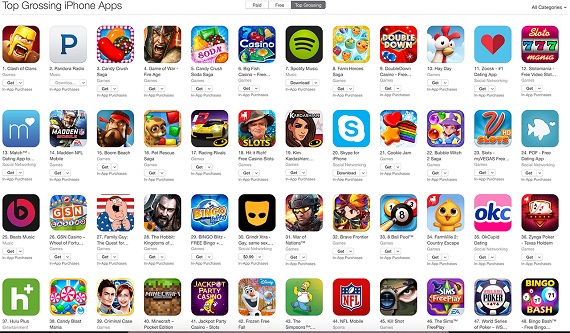
Mint mindannyian tudjuk, ma két domináns operációs rendszer van a piacon – az iOS és az Android. Mindegyikhez üzleteket hoztak létre, ahol játékokat és alkalmazásokat tölthet le.
Mert iOS eszközök Az App Store létrejött, és a Android készülékek — Google Play Piac. Mindkét üzlet nagyon jó, de az elsőnek a következő előnyei vannak:
- az új játékok és alkalmazások leggyakrabban itt jelennek meg először;
- gondosabb ellenőrzés a biztonság felett;
- modernebb felület.
Az Android-eszközbolt is elég jó, és minden nap javul. Egyre kevesebb olyan alkalmazást találhatunk benne, amelyek esetleg egyszerűen haszontalanok vagy hamisak.
Töltse le az App Store-t PC-re
Mindannyian tudjuk, hogy az Apple irányelvei meglehetősen szigorúak, ezért az iOS zárva van operációs rendszer. Az App Store-t semmilyen módon nem lehet normál számítógépre telepíteni vagy letölteni. 
De szerencsére nálunk az Android nyitott, és minden játékkal ellátott alkalmazás szinte minden eszközön azonos. Ezért van kiút, és ezt Android emulátornak hívják.
Elég sok program létezik, és általában a játék PC-n való megjelenésének folyamata a következő:
- töltse le az emulátort, és csak bevált forrásokat használjon, mint pl www.bluestacks.com vagy www.bignox.com;
- majd telepítse az emulátort a számítógépére;
- amikor először indítja el, át kell mennie a Google engedélyezésén;
- most írjuk a nevet a kívánt játékot az emulátor vagy a Play Áruház keresőmezőjében, és kattintson Enter;
- Megnyílik egy találati lista, amelyben kiválasztjuk a kívántat, és rákattintunk Telepítés;
- A telepítés után egyszerűen indítsa el az alkalmazást.
A telepítés .apk fájlokkal is lehetséges. Van egy kis hátránya az emulátoroknak, mert előfordulhat, hogy egyes játékok vagy alkalmazások nem kaphatók a boltban. De ez rendkívül ritka, és biztosan megtalálja a legnépszerűbbeket.
Eredmények
Így néz ki a helyzet, ha hirtelen az App Store nevű Apple store-t szeretnéd letölteni a számítógépedre.
Leírtam neked az alternatívát, de a te döntésed, hogy használod-e. Csak azt tudom mondani, hogy a játék és a sok alkalmazás használata meglehetősen kényelmes.
Vagy veszünk magunknak egy MacBookot vagy iMacet, ami elég drága. És még valami, hogy nincs emulátor, van iPadian 2, de nem tud semmit, és csak egy próbababa.
Az App Store egy alkalmazásbolt, az iTunes Store online szupermarket egy része különféle alkalmazások Mert mobiltelefonok iPhone, lejátszók iPod TouchÉs iPad táblagépek, valamint személyes Mac számítógépekés ingyenesen megvásárolhatja vagy letöltheti őket.
Az App Store iPhone-ra és iPod Touch-ra több mint 1,5 millió, iPadre mintegy 725 ezret kínál (2015. június 10-i állapot szerint), a letöltések száma meghaladta a 100 milliárdot, a felhasználói bázis pedig mintegy 575 millió ember. Az alkalmazások számos kategóriát tartalmaznak, beleértve a FreeCell- és Sudoku-játékokat, a Facebook-alkalmazásokat, a MySpace-t, a The New York Times-t, a Pandorát, a PayPal-t és a Twitter-t.
A legtöbb kereskedelmi alkalmazás 0,99 és 9,99 dollár között mozog, néhány professzionális alkalmazás pedig lényegesen többe kerül. Oroszországban fizetést fogadnak el hitelkártyák, 2008 decembere óta pedig - szintén terhelésről. Az ingyenes alkalmazásokat az App Store-on keresztül is terjesztik.
Az iPhone 3G tulajdonosai közvetlenül a modell értékesítésének kezdetekor hozzáfértek az alkalmazásbolthoz. Az előző generációs eszközök tulajdonosainak frissítésre van szükségük az áruház eléréséhez. szoftver egészen a második verzióig. Az App Store 7.7-es és újabb verzióival is elérhető.
Az üzletet az Apple szakemberei felügyelik. Minden alkalmazás speciális elektronikus tanúsítvánnyal van felszerelve. Ha valaki illegális tevékenységet kezd elkövetni egy megvásárolt program segítségével, azt eltávolítják a polcokról, a fejlesztők pedig „súlyos megrovásban” részesülnek.
Az alkalmazások értékesítéséből származó bevétel a következőképpen oszlik meg: a szerzők 70%-ot kapnak, az Apple 30%-ot kap az áruház támogatására. Hivatalosan az Apple azt állítja, hogy nem kíván pénzt keresni az eladásokból. A fejlesztőknek lehetőségük van ingyenes alkalmazások kiadására is. Az is érdekes, hogy minden megvásárolt program regisztrálható az összes új frissítés letöltéséhez.
Az iPod Touch készüléken az App Store szolgáltatás akkor működik, ha Wi-Fi-n keresztül csatlakozik az internethez. Így a felhasználók megvásárolhatják és letölthetik az alkalmazásokat vezeték nélküli hálózat bárhonnan. Az alkalmazások vagy ingyenesen, vagy bizonyos költséggel állnak rendelkezésre, amelyet a felhasználó iTunes Store-beli fiókjára kell fizetni. Az App Store azonnal értesíti a felhasználót, ha frissítések válnak elérhetővé alkalmazásaikhoz. Az App Store szolgáltatás Mac és PC számítógépekre is elérhető a programban, ahol az alkalmazások szinkronizálása az iPhone vagy iPod Touch készülékkel történik az USB interfészen keresztül.
2014. júliusi jelentkezések App Store A Store (Oroszország) huszonkilenc kategóriában kerül bemutatásra:
- iPhone: App Collection
- iPhone: Apple Apps
- iPhone: A legjobb ingyenes alkalmazások
- iPad: Apple Apps
- iPad: App Collection
- iPad: A legjobb ingyenes alkalmazások
- Üzleti
- Katalógusok
- Oktatás
- Szórakozás
- Pénzügy
- Étel és ital
- Játékok.
- Egészség és Fitness
- Életmód
- Gyógyszer
- Zene
- Navigáció
- Hír
- Kioszk
- Fotó és videó (angol Photography)
- Termelékenység
- Könyvtárak
- Közösségi hálózat
- Sport
- Utazási
- Közművek
- Időjárás
Jegyzet
A hivatalos weboldal jelenleg nem érhető el.
